WordPress web sitenizde kritik bir hata oluştu
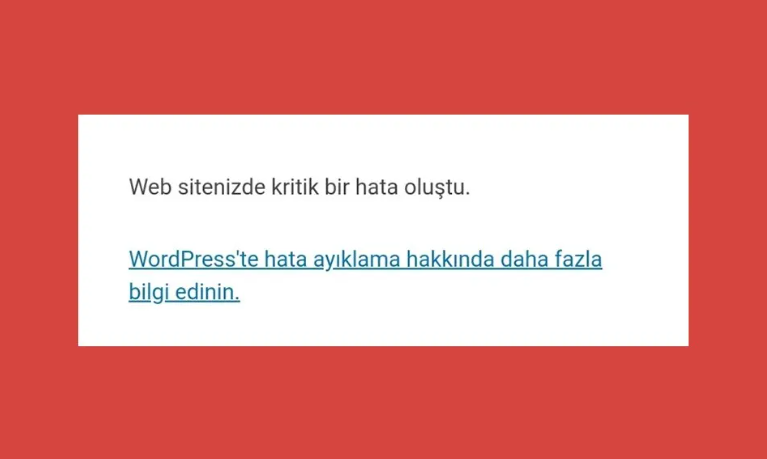
“WordPress web sitenizde kritik bir hata oluştu” en sevdiğim hatadır üzümlü kekimdir. Bu hatanın çözümü genellikle çok basit olmakla birlikte bazen kanser etmeye kadar gidebilir.
Bu hata çoğunlukla dosyalarınızın bütünlüğünün bozulması, zararlı yazılımlar ve ya taşıma vb durumlarda manipüle olması durumlarında karşımıza çıkar.
Önce kendim bu konu da yaptığım adımları sizlere sıralayayım sonra internetten derlediklerimi yazacağım.
Ben önce filezilla ile wp-content’e girip plugins klasörünün ismini plugins2 yapıyorum sonra siteyi kontrol ediyorum eğer düzelmişse ki %90 düzeliyor belli ki bir eklenti sorun yaratıyor. (Genelde WP Rocket) Daha sonra plugins2 olan klasörü eski haline getirip tek tek eklentilerin sonuna2 koyararak sayfayı yeniliyorum böylelikle hangi eklentide sorun olduğunu buluyorum. Diyelim ki düzelmedi plugins klasörü ile yaptığımız deneme sonrası bu sefer themes klasörüne aynı işlemi uygulayın. Velev ki orada da düzelmedi ki imkansıza yakın bu ana dizinde ki htaccess i kontrol etmeniz gerekir. Orjinal wordpress htaccess i aşağıda ki gibidir.
# BEGIN WordPress
<IfModule mod_rewrite.c>
RewriteEngine On
RewriteBase /
RewriteRule ^index\.php$ - [L]
RewriteCond %{REQUEST_FILENAME} !-f
RewriteCond %{REQUEST_FILENAME} !-d
RewriteRule . /index.php [L]
</IfModule>
# END WordPress
Bu da çözüm olmadıysa wordpress i sıfırdan indirip hostunuzda ki wp-admin wp-includes klasörlerini silip tekrar üstüne atabilirsiniz ana dizinde ki dosyalar dahil sadece wp content i atmayın.
(Bunlar benim yöntemlerim mutlaka yedek alarak bu işlemleri yapın.)
“WordPress web sitenizde kritik bir hata oluştu” hatası, genellikle sitenizdeki bir tema veya eklentinin uyumsuzluğundan veya hatalı kodlamadan kaynaklanır. Bu tür bir hata, sitenizin erişilemez hale gelmesine neden olabilir. İşte bu hatayı çözmek için adımlar:
Siteyi Kurtarma Moduna Alın: Bu hata genellikle sitenizi kurtarma moduna alacaktır. Bu mod, temalar ve eklentiler devre dışı bırakılırken sitenizi erişilebilir kılar. Sitenizi kurtarma moduna almak için WordPress kök dizinindeki
.maintenanceadlı dosyayı silebilirsiniz.Son Yapılan İşlemleri Geri Alın: Bu hatayı almaya başladıysanız, en son yaptığınız işlemleri düşünün. Eğer yeni bir tema, eklenti veya kod değişikliği eklediyseniz, bu değişiklikleri geri almayı deneyin.
Erişilemeyen Sayfaları Kontrol Edin: Hata sadece belirli bir sayfada mı yoksa site genelinde mi görünüyor? Erişilemeyen sayfaların belirlenmesi sorunun kaynağını anlamamıza yardımcı olabilir.
Uyumlu Temayı veya Eklentiyi Devre Dışı Bırakın: Hata, belirli bir tema veya eklenti ile ilgiliyse, bu temayı veya eklentiyi devre dışı bırakmayı deneyin. Bu, hatanın nedenini belirlemenize yardımcı olabilir.
Hata Kaydını Kontrol Edin: Hata, genellikle sunucunuzun hata kayıtlarında belirtilecektir. Hosting sağlayıcınızın kontrol panelinden veya FTP erişimiyle sunucunuzdaki hata kayıtlarını kontrol edebilirsiniz.
Eski Duruma Geri Dönün: Eğer yapmış olduğunuz değişiklikleri düzeltmekte zorlanıyorsanız, en son işe yarar durumuna geri dönmek için sitenizin yedeğini kullanabilirsiniz.
Profesyonel Yardım Alın: Eğer hatayı çözmekte zorlanıyorsanız veya sitenize erişim sağlayamıyorsanız, WordPress uzmanlarından yardım almayı düşünebilirsiniz.
Önemli olan, bu tür hataların kaynağını belirlemek ve hızlıca çözmektir. Eğer hata çözülemiyor ve sitenizin kullanılabilirliği tehlikeye girdiyse, profesyonel yardım almanız en iyisi olacaktır.